如何使用Excel表格的乘法公式实现自动计算
本文将介绍如何使用Excel表格的乘法公式实现自动计算。Excel是一款功能强大的电子表格软件,可以方便地进行数值计算和数据分析。通过使用乘法公式,我们可以快速地计算出多个数字的乘积,并且可以通过调整表格中的数值,实时更新计算结果。下面我们将逐步介绍如何在Excel中使用乘法公式,以及如何应用到实际的计算中。
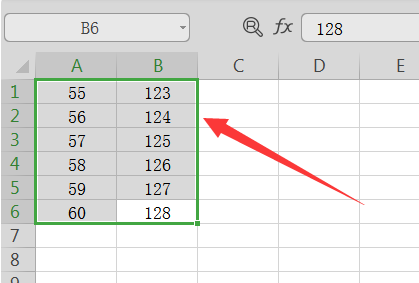
在使用乘法公式进行计算之前,首先需要了解一些条件:
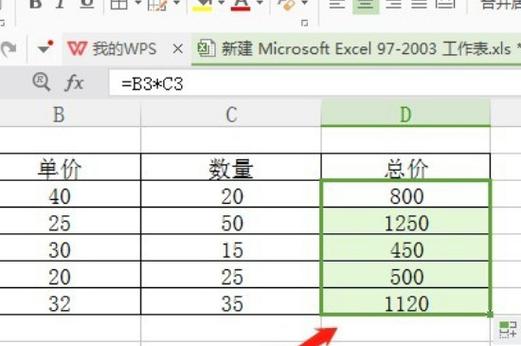
在单个单元格中使用乘法公式非常简单。首先,在一个空白的单元格中输入等号“=”,然后输入第一个需要相乘的数字,再输入乘号“*”,然后输入第二个需要相乘的数字,以此类推,最后输入完所有的需要相乘的数字后,按下回车键即可得到计算结果。
有时候,我们希望将乘法公式分散到多个单元格中,以便于更好地组织和管理数据。在这种情况下,我们可以使用相对引用和绝对引用来实现。
相对引用是指在一个单元格中使用乘法公式时,公式中的单元格引用会随着公式的复制而自动调整。例如,我们在第一个单元格中输入乘法公式“=A1*B1”,然后将该公式复制到下方的单元格中,Excel会自动将公式调整为“=A2*B2”、“=A3*B3”等。这样,每个单元格中的公式都会根据相应的单元格内容进行计算。
绝对引用是指在一个单元格中使用乘法公式时,公式中的某个单元格引用不会随着公式的复制而自动调整,而是保持不变。例如,我们在第一个单元格中输入乘法公式“=$A$1*$B$1”,然后将该公式复制到下方的单元格中,无论复制到哪个单元格,公式中的单元格引用仍然保持不变。这样,每个单元格中的公式都会基于固定的单元格进行计算。
以下是一个实际应用乘法公式进行计算的例子:
假设我们需要计算某个产品的销售量和单价的总额。首先,在一个单元格中输入产品的销售量,然后在另一个单元格中输入产品的单价。接下来,在一个空白的单元格中使用乘法公式“=销售量*单价”,按下回车键即可得到计算结果。
在以上例子中,我们可以使用相对引用将乘法公式复制到其他单元格中,来计算不同产品的总额。也可以使用绝对引用来保持销售量和单价的单元格位置不变,来计算同一产品的总额。
综上所述,使用Excel表格的乘法公式可以方便地进行自动计算。通过了解乘法公式的条件和使用方法,我们可以在Excel中灵活地应用乘法公式进行各种计算。
BIM技术是未来的趋势,学习、了解掌握更多BIM前言技术是大势所趋,欢迎更多BIMer加入BIM中文网大家庭(http://www.wanbim.com),一起共同探讨学习BIM技术,了解BIM应用!